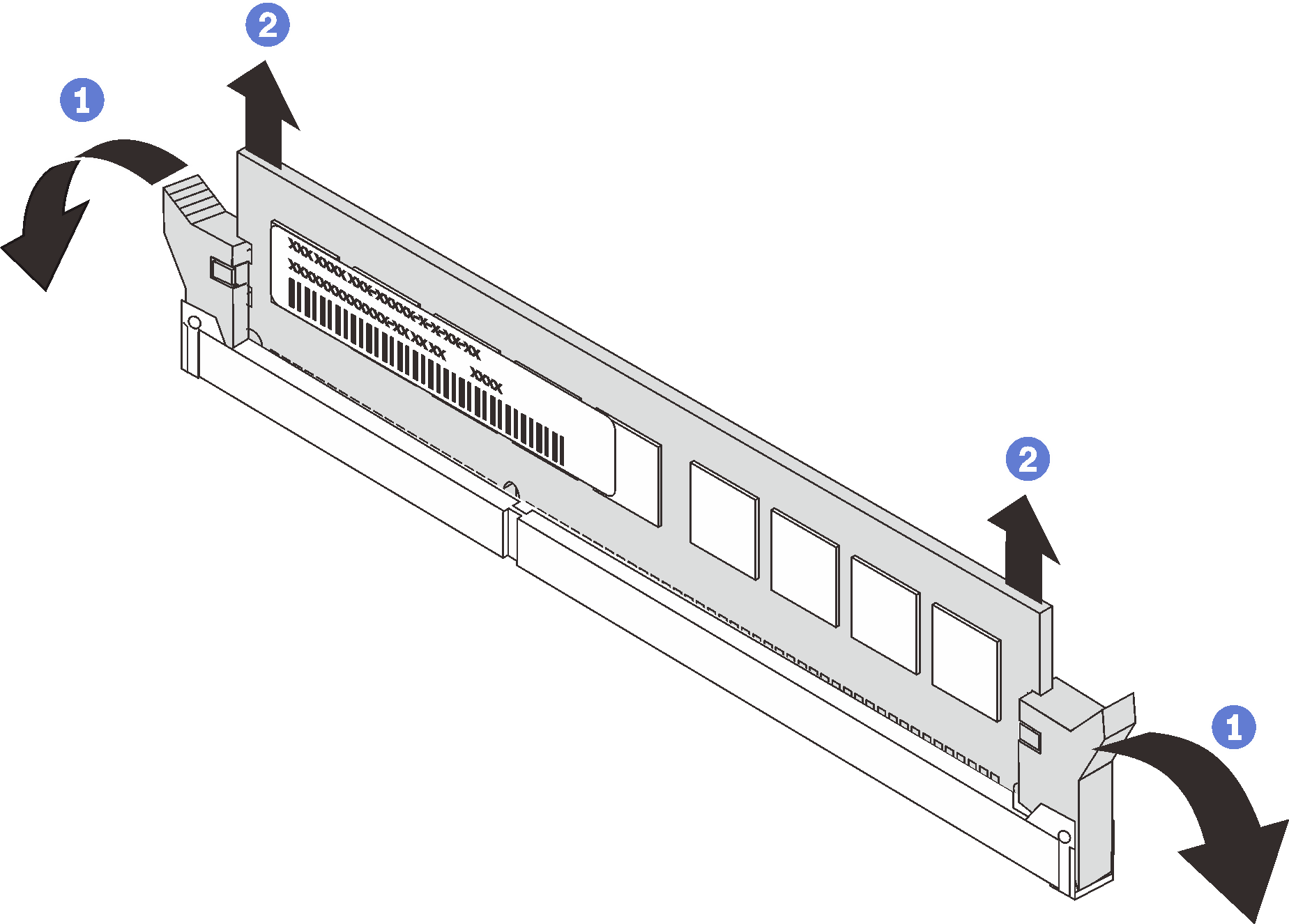Speichermodul entfernen
Verwenden Sie diese Informationen, um ein Speichermodul zu entfernen.
Zu dieser Aufgabe
Lesen Sie die Installationsrichtlinien, um sicher zu arbeiten.
- Speichermodule sind empfindlich gegen statische Entladungen und erfordern eine spezielle Handhabung. Siehe Standardrichtlinien für Umgang mit aufladungsempfindlichen Einheiten.
Tragen Sie immer ein Antistatikarmband, wenn Sie Speichermodule entfernen oder installieren. Antistatikhandschuhe können ebenfalls verwendet werden.
Halten Sie niemals zwei oder mehr Speichermodule zusammen in der Hand, so dass sie sich berühren könnten. Stapeln Sie Speichermodule während der Lagerung nicht übereinander.
Berühren Sie niemals die goldenen Speichermodul-Anschlusskontakte bzw. lassen Sie nicht zu, dass diese Kontakte die Außenseite des Speichermodul-Anschlussgehäuses berühren.
Gehen Sie vorsichtig mit Speichermodulen um: Sie dürfen ein Speichermodul niemals biegen, drehen oder fallen lassen.
Verwenden Sie keine Metallwerkzeuge (wie Schraubzwingen oder Klammern) für die Handhabung der Speichermodule, da das harte Metall die Speichermodule beschädigen kann.
Setzen Sie Speichermodule nicht ein, während Sie Schutzhüllen oder passive Komponenten halten, da es durch die hohe Steckkraft zu Rissen in Schutzhüllen oder zur Trennung von passiven Komponenten kommen kann.
Vorgehensweise
Nach dieser Aufgabe
Installieren Sie eine Abdeckblende für Speichermodule oder ein neues Speichermodul, um den Steckplatz abzudecken. (siehe Speichermodul installieren).
Wenn Sie angewiesen werden, die defekte Komponente zurückzugeben, befolgen Sie alle Verpackungsanweisungen und verwenden Sie das mitgelieferte Verpackungsmaterial.
Demo-Video